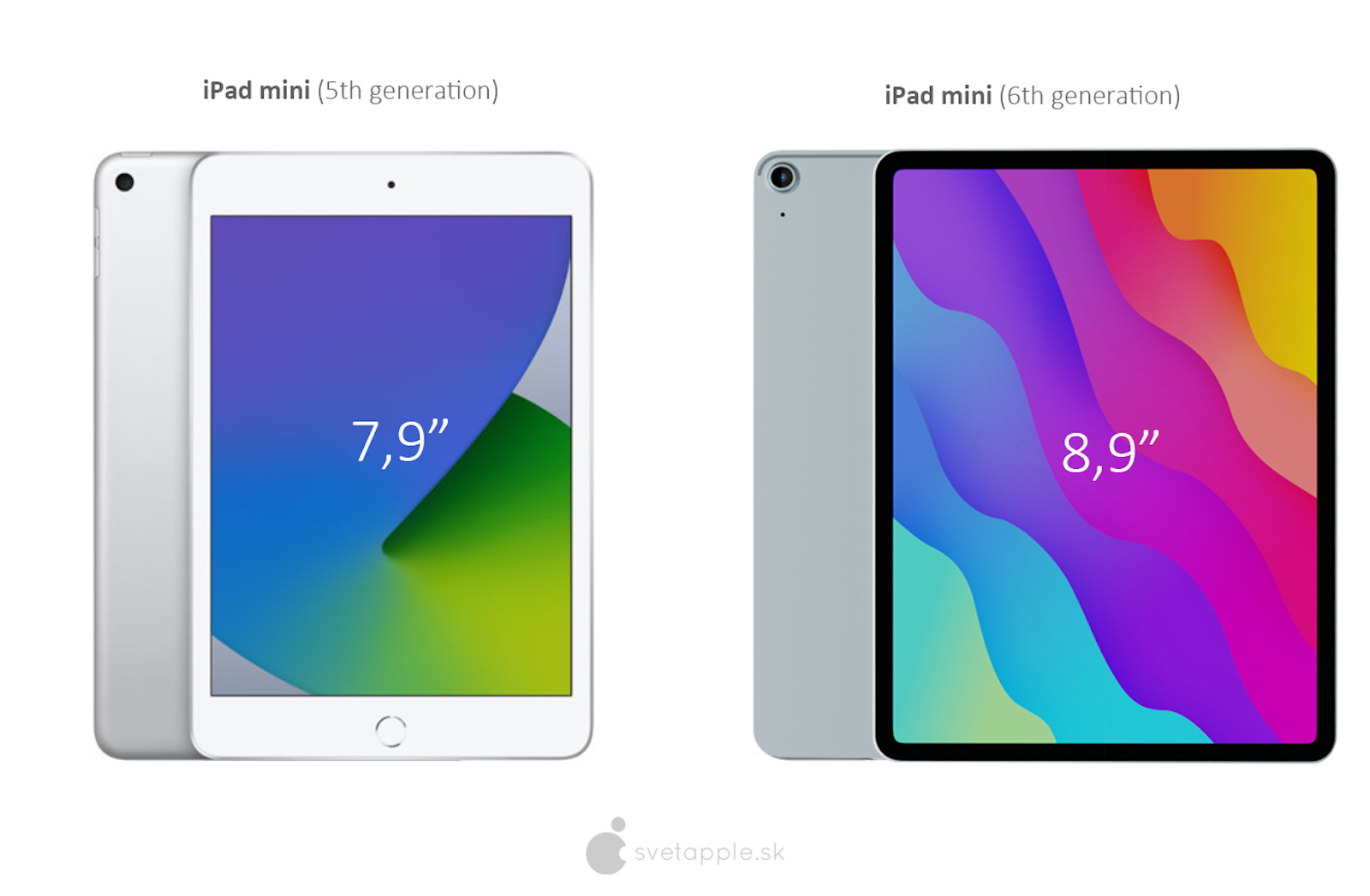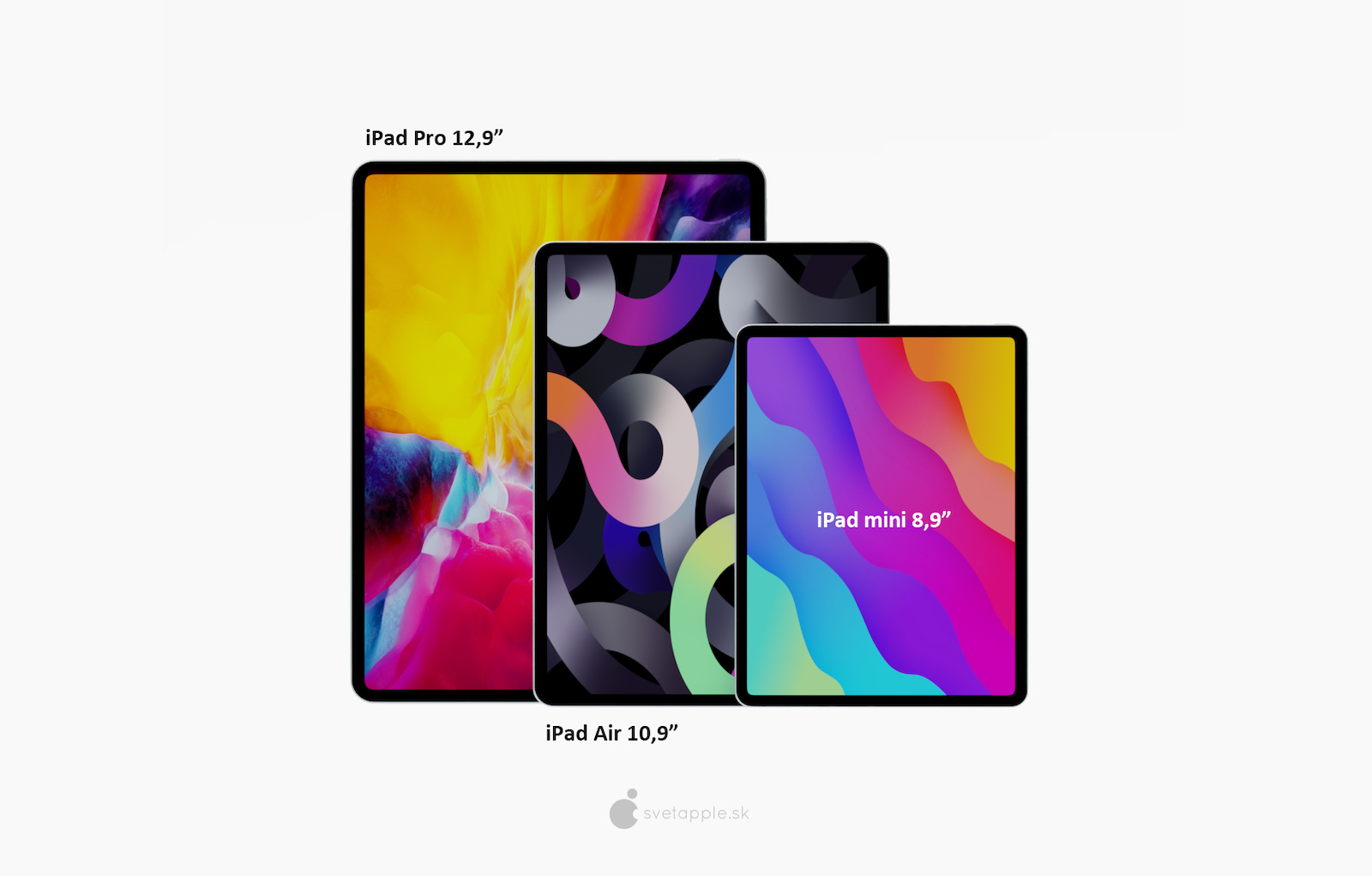Naa na koy pipila ka mga tawo sa akong palibot nga nag-ilis sa ilang kompyuter og tablet. Bisan kung daghang mga buluhaton ang mahimo nga komportable sa touch screen, o sa Apple Pencil, pananglitan, kung nagtrabaho uban ang labi ka abante nga teksto, sigurado nga usa ka labi ka maayo nga kapilian ang pagkonektar sa usa ka keyboard sa hardware. Tingali wala nimo nahibal-an, apan gisuportahan usab sa iPadOS ang daghang mapuslanon nga mga shortcut sa keyboard, nga makapadali sa imong trabaho. Ipresentar namon ang mga, sa akong opinyon, magamit sa dili kinahanglan ug abante nga kustomer.
Mahimo nga interes nimo

Sugo + H
Kung mogamit ka sa mga daan nga iPad nga adunay buton sa desktop, bisan kung adunay ka konektado nga keyboard, dali ka makaadto sa home screen. Bisan pa, kung ikaw adunay usa ka tablet nga adunay usa ka frameless nga disenyo ug kini nahimutang sa keyboard, lisud kaayo ang paghimo sa lihok sa pagbalhin sa desktop. Maayo na lang, adunay usa ka keyboard shortcut Command + H alang niini nga katuyoan, kini mobalhin kanimo sa desktop. Mahimo nimong paabuton nga ang pag-double-tapping niini nga shortcut magdala kanimo sa switcher sa app, apan sa kasubo dili kana ang kahimtang.
Sugo + Tab
Bisan pa, ang kakulang sa pag-access sa switcher sa aplikasyon partially gipulihan sa Command + Tab shortcut. Kamo nga naggamit na ug Mac tingali nahibal-an kung unsa kini. Sa tabang niini, dali ka nga makabalhin tali sa bag-ong giablihan nga mga aplikasyon, nga makapadali sa imong trabaho.

Command + Spacebar
Ang Spotlight maayo alang sa dali nga pag-abli sa mga aplikasyon, pagpangita sa mga resulta sa Internet, ug gitipigan nga mga file. Gipasagdan kini sa daghang mga tag-iya sa mga produkto sa Apple, apan labi na ang mga tag-iya sa Mac ug iPad gidayeg kini pagkahuman gisulayan kini. Sa paglansad niini sa iPad, pindota lang ang Command + Space bisan asa ug ang search field moabli dayon. Makita nimo ang tanan nga mga resulta sa screen sa tanang panahon, human sa pagpindot sa Enter key, ang usa nga gimarkahan sa Spotlight nga labing maayo maablihan.
Mahimo nga interes nimo

Sugo + F
Kung nagtrabaho uban ang mas taas nga mga teksto o sa mga website, mapuslanon ang pagpangita alang sa usa ka piho nga pulong o ekspresyon, apan kasagaran sa mga aplikasyon ang natad sa pagpangita gitago pag-ayo nga sa katapusan mohunong ka sa pagpangita niini ug basahon ang tibuuk nga teksto. Apan sulayi ang paggamit sa Command + F sa sunod nga higayon - sa daghang mga aplikasyon, usa ka kahon ang magbukas diin imong gisulod ang termino sa pagpangita. Dayon mobalhin ka tali sa mga resulta gamit ang Command + G o Command + Shift + G nga mga shortcut.
Sugo + BABAYE
Usa ka mahika nga shortcut nga kinahanglan mahibal-an sa tanan - kana kung giunsa ang pag-andar niini mahimong mailhan. Nag-abli ka man og bag-ong panel sa Safari, naghimo og bag-ong mensahe sa email sa Mail, nagsugod og panag-istoryahanay pinaagi sa iMessage o Messenger, o nagmugna og bag-ong dokumento sa Mga Panid, hinumdomi lang ang Command + N.

Command + Opsyon + D
Kung gusto nimo magtrabaho sa daghang mga aplikasyon o windows sa parehas nga oras sa iPad, ang labing kadali nga paagi mao ang pagpakita sa Dock ug pagbutang daghang mga programa sa usa ka screen gikan niini. Ang lihok sa pag-swipe pataas gikan sa ubos nga ngilit sa screen sayon ra kung wala kay tablet nga gibutang sa usa ka case ug gibutang nga pinahigda sa imong atubangan. Bisan sa kini nga kaso, ang keyboard molihok, nga mao ang shortcut Command + Option + D, tungod kay kini magpakita sa Dock.
Mahimo nga interes nimo

Command/Ctrl + arrow keys
Usa ka mahinungdanon nga gidaghanon sa mga tawo nga mobalhin sa usa ka iPad o sa usa ka computer gikan sa nakigkompetensya sa Windows wala mahibalo kon sa unsang paagi sa paglihok sa episyente sa teksto. Ang paglihok sa mga karakter, pulong ug linya o pagpili sa teksto parehas kaayo sa Windows, macOS ug iPadOS. Bisan pa, lahi kini sa paglihok sa cursor sa sinugdanan ug katapusan sa teksto o linya. Mahimo kang moambak ngadto sa sinugdanan o katapusan sa dokumento gamit ang Command + up/down arrow, ug Command + right/left arrow ngadto sa sinugdanan ug katapusan sa linya. Ang Ctrl key mahimo usab nga gamiton alang sa parehas nga katuyoan.
Tan-awa ang konsepto sa iPad Pro nga adunay Face ID:
Doble-klik ang Ctrl key
Ang mga mahigugmaon sa pagdiktar kasagarang moreklamo nga dili sila makadiktar gamit ang hardware nga keyboard nga konektado, o nga kinahanglan nilang i-drag ang keyboard sa dugay nga panahon sa dili pa nila ma-activate ang voice input. Maayo na lang, dili na kana ang kaso, ug aron magsugod sa pagdikta, ang kinahanglan nimong buhaton mao ang pagpindot sa Ctrl key kaduha sa usa ka laray sa bisan unsang hardware nga keyboard. Angayan usab nga idugang nga mahimo nimo usab nga ma-aktibo ang pagdikta gamit ang lain nga yawe, o pag-disable ang input sa tingog gamit ang keyboard sa hingpit. Gihimo nimo kini human makonektar ang hardware keyboard v Settings -> Kinatibuk-an -> Keyboard -> Dictation Shortcut.

Ctrl + Spacebar
Kung nagsulat ka sa Czech, ug busa English nga mga teksto, kasagaran dili ingon nga problema ang pagsulat sa tanan sa keyboard sa Czech. Bisan pa, labi ka labi ka grabe kung nagsulat mga sinultian nga adunay lainlaing mga espesyal nga karakter. Nianang puntoha, napugos ka sa pagdugang og laing keyboard sa mga setting sa imong iPad. Buhaton nimo kini sa Mga Setting -> Kinatibuk-an -> Keyboard, unya mobalhin ka tali sa indibidwal nga mga pinulongan nga adunay usa ka shortcut Ctrl + Spacebar. Kung ikaw usa ka tiggamit sa bisan unsang keyboard gikan sa workshop sa kompanya sa mansanas, mahimo usab nimo usbon ang switch sa globe key, nga nahimutang sa wala sunod sa Ctrl. Imong usbon ang mga gusto human makonektar ang keyboard sa iPad v Settings -> Kinatibuk-an -> Keyboard -> Hardware Keyboard -> Modifier Keys.
Mahimo nga interes nimo

Hupti ang Command key
Sa tinuud, bisan kung adunay pipila ka mapuslanon nga mga shortcut sa keyboard sa iPad, dili kini kanunay nga molihok, ug usahay ang mga developer mogamit og lahi kaysa sa imong naandan gikan sa lumad nga software. Bisan pa, mahimo nimong ipakita ang tabang sa keyboard sa halos bisan unsang aplikasyon pinaagi sa pagpugong sa Command key. Sa display makita nimo ang tanan nga mga shortcut sa keyboard nga magamit alang sa gihatag nga software.
Ang konsepto sa bag-ong iPad mini: